Si ya tenés categorías creadas en tu tienda, pero querés tener tus productos aún más segmentados y organizados, podés crear subcategorías. Es decir, categorías que estén dentro de otras categorías. De esta forma, va a ser mucho más fácil para tus clientes navegar por tu tienda y encontrar lo que están buscando.
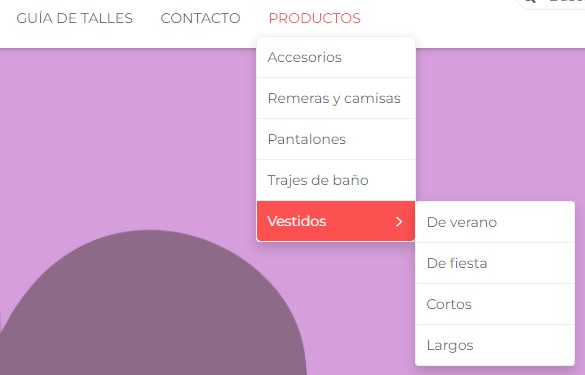
Para crear subcategorías podés seguir los pasos que te contamos en este tutorial.
Crear subcategorías
1. Ir a "Productos > Categorías" dentro de tu administrador de Tiendanube, donde vas a ver todas las categorías que ya tenés creadas.
2. Hacer clic sobre el botón del lado derecho de la categoría a la que quieras agregarle una subcategoría, y luego seleccionar la opción "Crear subcategoría".
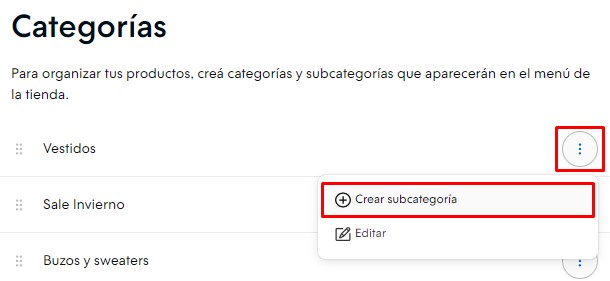
3. Escribir el nombre de la subcategoría que querés crear.

4. Hacer clic en "Guardar" en la parte inferior de la página.
¡Listo!
Ya va a estar creada la subcategoría que agregaste dentro de otra de tus categorías y vas a poder asociar tus productos a ella.
Acciones adicionales con subcategorías
Podés seguir agregando subcategorías dentro de la misma categoría con el botón "Agregar subcategoría".
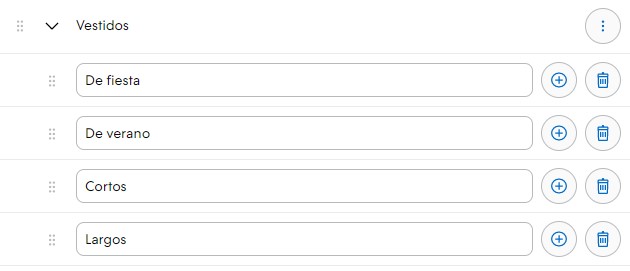
También es posible agregar una subcategoría dentro una subcategoría creada.
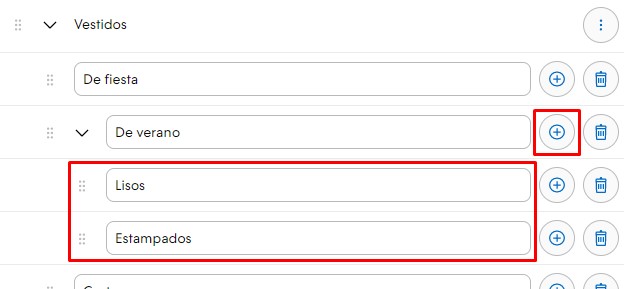
Success
Recordá siempre guardar los cambios antes de salir de la sección de Categorías, para no perder las modificaciones que hiciste.
Si querés borrar una subcategoría, podés ver: ¿Cómo eliminar una categoría de productos?
Si querés ocultar una categoría sin borrarla, podés ver: ¿Cómo ocultar una categoría de productos de mi Tiendanube?
Warning
Al eliminar una categoría o subcategoría, se eliminan también de forma automática las subcategorías que contenga. Por eso, es recomendable primero 📝 desasociar las subcategorías que no quieras borrar de la que va a ser eliminada.



























